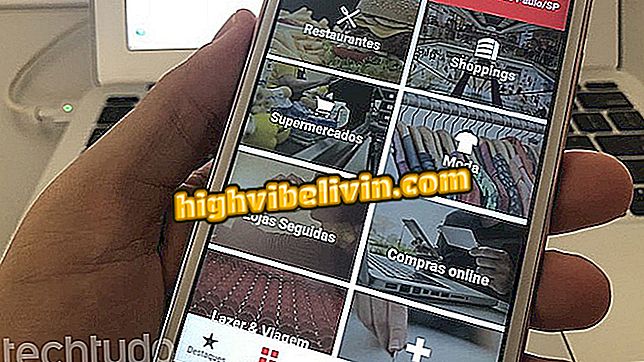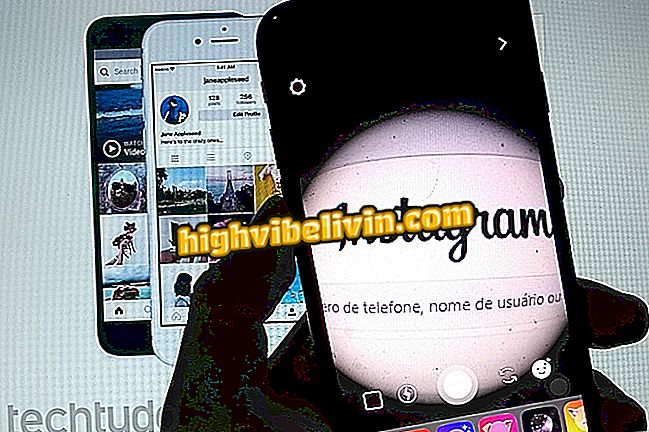Cara untuk mencetak pada Galaxy J8
Galaxy J8, serta telefon bimbit Samsung lain dengan Android, membolehkan anda membuat tangkapan skrin dengan mudah dan praktikal. Untuk melakukan ini, cukup tekan kombinasi butang dan imej akan disimpan di galeri foto peranti. Ciri ini berguna untuk mendaftarkan sesuatu yang dipaparkan pada paparan dan berkongsi pada rangkaian sosial atau menghantar melalui mesej, contohnya. Lihat langkah seterusnya demi langkah dan lihat betapa mudahnya untuk mencetak pada telefon pintar Samsung.
- Galaxy J8 secara terperinci: mata positif dan negatif dari telefon bimbit Samsung
- Mahu telefon bimbit diskaun? Lihat tawaran di Bandingkan

Galaxy J8: Bertemu telefon bimbit Samsung baru
Langkah 1. Pada masa yang sama tekan butang "penurunan jumlah" dan "hidup / mati". Yang pertama adalah di sebelah kiri peranti dan yang kedua di sebelah kanan.

Pastikan butang ditekan sehingga skrin berkelip
Langkah 2. Imej yang muncul pada skrin akan ditangkap dan disimpan dalam pustaka foto telefon. Untuk mencari cetakan, buka aplikasi "Galeri" dan pergi ke tab "Album". Anda akan melihat galeri "Screenshot" dengan semua cetakan anda yang tersimpan.

Mengakses tangkapan skrin
Langkah 3. Sentuh cetakan untuk membukanya. Anda boleh menghantar imej melalui mesej atau pos ke rangkaian sosial dengan mengetik "Kongsi" di bar di bahagian bawah skrin.

Mengeksport cetak
Berkongsi cetakan dengan cepat
Langkah 1. Selepas mengambil tangkapan skrin, akses pusat pemberitahuan. Untuk melakukan ini, hanya luncurkan jari anda dari tepi bahagian atas skrin ke arah pusat. Anda boleh menyentuh pemberitahuan untuk membuka imej.

Lawati pusat pemberitahuan Android
Langkah 2. Segerakkan pemberitahuan, beberapa tindakan cepat akan dipaparkan. Ketik Kongsi untuk membuka menu perkongsian. Akhirnya, hanya pilih rangkaian sosial atau utusan.

Berkongsi cetakan terus dari pemberitahuan
Motorola atau Samsung: apakah telefon bimbit terbaik? Pengguna berkata dalam Forum